- Հեղինակ Jason Gerald [email protected].
- Public 2023-12-16 11:18.
- Վերջին փոփոխված 2025-01-23 12:20.
Շատերը օգտագործում են Google Կայքերը ՝ կայքեր ստեղծելու համար: Կայքը կարող է օգտագործվել ինքնարտահայտվելու կամ սպառողներին ապրանք վաճառելու համար: Այնուամենայնիվ, Google Sites- ի աջակցության էջը տխրահռչակորեն անհասկանալի է և դժվար է նավարկելը: Պատկերների ավելացումը մեծապես կբարելավի ձեր կայքը և կդարձնի այն շատ ավելի պրոֆեսիոնալ: Բարեբախտաբար, մի քանի հեշտ քայլերով կարող եք պատկեր ավելացնել ձեր Google Sites վեբ էջին:
Քայլ
Մեթոդ 1 -ը 2 -ից ՝ Պատկերների վերբեռնում Google Կայքեր
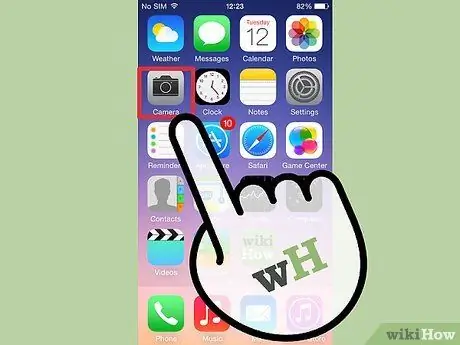
Քայլ 1. Լուսանկարելու համար օգտագործեք տեսախցիկը, օրինակ ՝ տան, ընկերոջ կամ ընտանի կենդանու լուսանկար:
Ինտերնետում կարող եք գտնել գրեթե ցանկացած տեսակի պատկեր: Քանի որ Google Sites էջը հասանելի է բոլորին, համոզվեք, որ համապատասխան պատկերներ եք վերբեռնում:
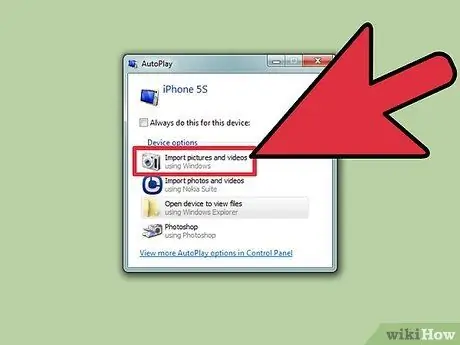
Քայլ 2. Ներբեռնեք պատկերը:
Եթե թվային ֆոտոխցիկից պատկերներ եք օգտագործում, տեսախցիկը միացրեք համակարգչին USB մալուխով: Կհայտնվի էկրան ՝ կախված ձեր օգտագործած ծրագրից: Այնուհետև ընտրեք Նկարների ներմուծում: Կարող եք ընտրել ներմուծվող պատկեր կամ ամբողջ ալբոմ: Եթե ինտերնետից ներբեռնել եք պատկերը, կտտացրեք նկարի (ԱՀ) կամ կտտացրեք նկարի վրա երկու մատով (Mac):
Ընտրված ընտրացանկից ընտրեք Պահել որպես. Ձեզանից կպահանջվի անվանել պատկերը: Ընտրեք անուն, որը հեշտ է հիշել:
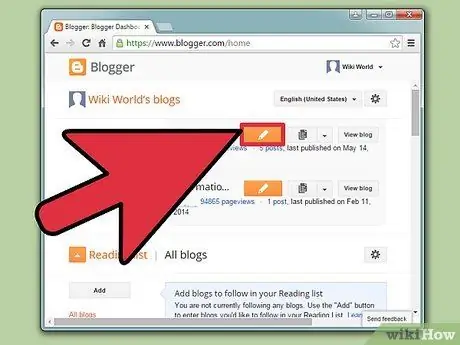
Քայլ 3. Այցելեք Google Sites ՝ մուտքագրելով հասցե կամ սեղմելով էջանիշի վրա:
Google Sites մուտք գործելու համար կարող եք օգտագործել ցանկացած դիտարկիչ, օրինակ ՝ Google Chrome կամ Internet Explorer: Կտտացրեք մատիտի տեսքով «Խմբագրել» կոճակին ՝ պատուհանի վերին աջ անկյունում: Ձեզ կտանեն Խմբագրման ռեժիմի էկրան, որտեղ կարող եք ավելացնել կամ փոխել պատկերներ: br>
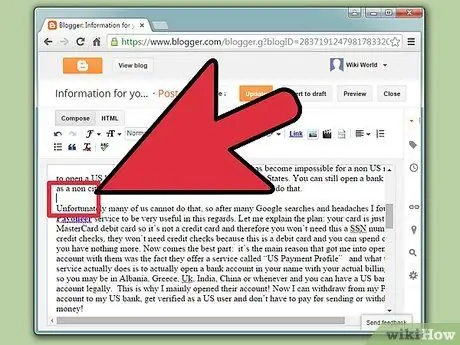
Քայլ 4. Կտտացրեք որոշակի օբյեկտի կամ լուսանկարի անկյունը:
Ձեր մուտքագրած պատկերը կհայտնվի օբյեկտի/լուսանկարի ներքևում: Կտտացրեք Վերադառնալ ՝ այն բաց թողնելու համար, որպեսզի պատկերը ուղղակիորեն չընկնի օբյեկտի կամ տեքստի տակ:
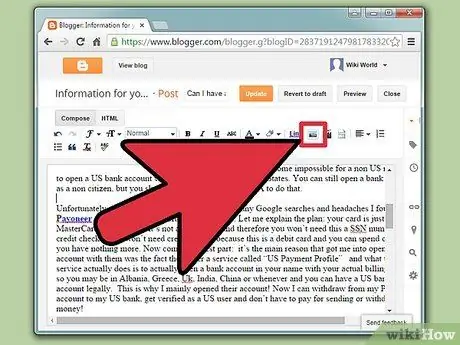
Քայլ 5. Կտտացրեք Տեղադրեք կոճակը դիտարկիչի վերին ձախ անկյունում:
Մենյու կհայտնվի: Սահեցրեք վերև, ապա կտտացրեք Պատկեր:
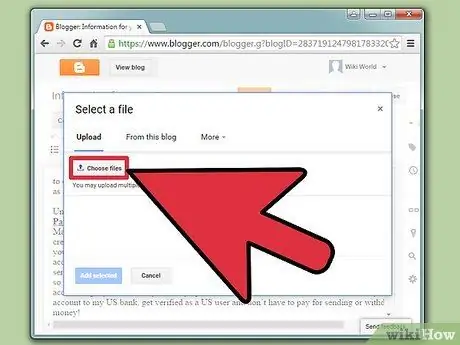
Քայլ 6. Կտտացրեք Ընտրել ֆայլ կամ դիտել: Ընտրեք այն պատկերը, որը ցանկանում եք տեղադրել համակարգչից: Պատկերը ընտրելուց հետո պատուհանում կտեսնեք պատկերի նախադիտումը: Դուք կարող եք միանգամից մի քանի պատկեր վերբեռնել ՝ կտտացնելով «Ընտրել ֆայլ» կոճակը պատկերի նախադիտման կողքին: Imageիշտ պատկերը գտնելուց հետո կրկնակի սեղմեք նկարի վրա ՝ այն Google Sites- ում վերբեռնելու համար:
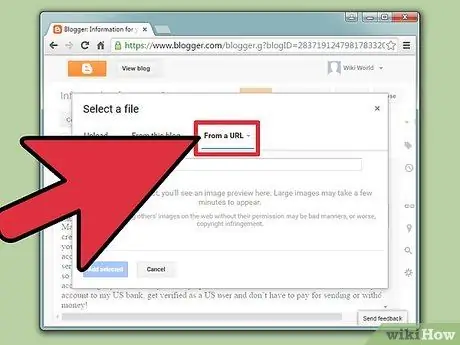
Քայլ 7. Ստեղծեք հղումներ դեպի այլ կայքեր:
Ձեր համակարգչից պատկեր ավելացնելու փոխարեն կարող եք այլ URL- ից պատկերին կապել: Դա անելու համար կտտացրեք Վեբ հասցե «Տեղադրեք» ներդիրից: Ձեզ կհիշեցնեն օգտագործել հեղինակային իրավունքից զերծ պատկերներ: Նախազգուշացմանը համաձայնվելուց հետո մուտքագրեք URL- ը տեքստային դաշտում, որը հայտնվում է:
Եթե ձեր մուտքագրած URL- ը ճիշտ է, պատկերը կհայտնվի վանդակում, չնայած գուցե անհրաժեշտ լինի սպասել, որ պատկերը հայտնվի: Ստուգեք ցուցադրվող պատկերը: Եթե պատկերը չի երևում, կրկնակի ստուգեք ձեր մուտքագրած URL- ը:
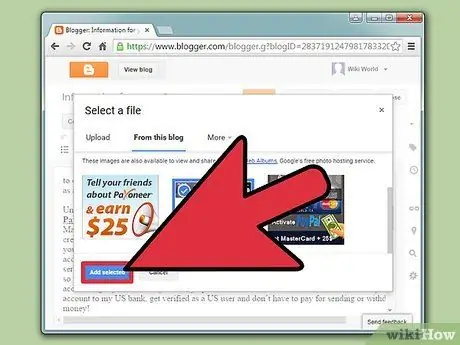
Քայլ 8. Սեղմեք OK կոճակը պատուհանի ներքևի ձախ անկյունում:
Պատկերը կտեղափոխվի ձեր Google Sites կայք: Պատկերը ներս մտնելուց հետո փակեք մնացած բոլոր պատուհանները և կարգավորեք պատկերի տեսքը:
Մեթոդ 2 -ից 2 -ը. Պատկերների ձևավորում Google Կայքերում
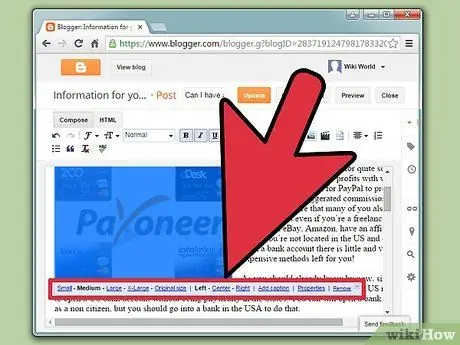
Քայլ 1. Սեղմեք պատկերի վրա ՝ այն ցանկալի վայր քաշելու համար:
Պատկերը կտտացնելուց հետո նկարի վերևում կհայտնվի տարբեր ընտրանքներով կապույտ վանդակ: Կարող եք դիտել հղումներ, ինչպես նաև վերափոխել և հարմարեցնել պատկերի դասավորությունը տեքստի համեմատ: Փորձեք հայտնված տարբեր ընտրանքներ:
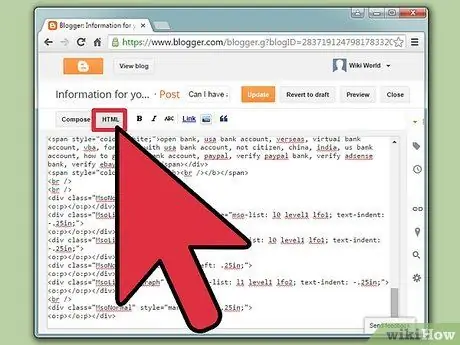
Քայլ 2. Ստեղծեք պատկերի շրջանակ:
Կտտացրեք HTML ներդիրին Google Sites էկրանի վերևի աջ անկյունում: Երբ հայտնվում է պատկերի հղումը, ավելացրեք կոդը ըստ ձեր ուզած շրջանակի: Երկու խորհրդանիշների միջև կհայտնվի պատկերի հղում, այսպիսին. Մուտքագրեք կոդը հասցեի վերջում, բայց վերջին խորհրդանիշից առաջ:
- Օրինակ:. Կոդը կավելացնի սև շրջանակ, որն ունի 1 պիքսել լայնություն, և պատկերից 5 պիքսել հեռու:
- Օրինակ:. Կոդն ավելացնելու է կապույտ գծավոր շրջանակ, որի լայնությունը 5 պիքսել է, և պատկերից 15 պիքսել հեռու:
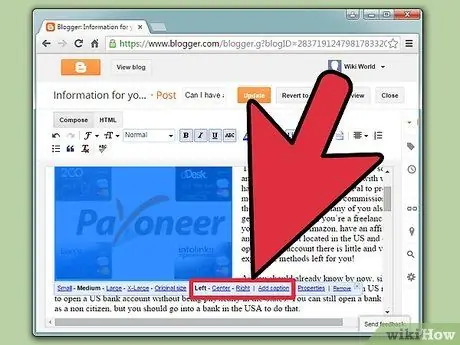
Քայլ 3. Սահմանեք պատկերի դասավորությունը:
Անցեք Խմբագրման ռեժիմ, այնուհետև կտտացրեք նկարի վրա: Կհայտնվի խմբագրման պատուհան: Դուք կտեսնեք ձախ, կենտրոն և աջ հավասարեցում: Կտտացրեք գծերից մեկին ՝ պատկերը տեղադրելու համար: Ավարտելուց հետո կտտացրեք Պահել:
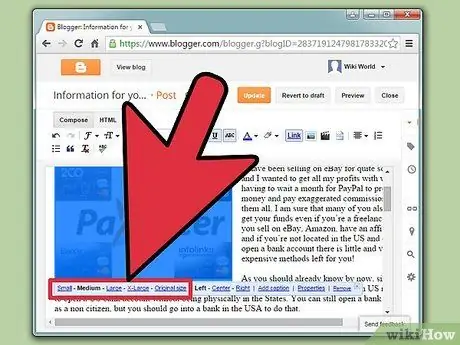
Քայլ 4. Չափափոխեք պատկերը ՝ այցելելով Խմբագրման ռեժիմ և կտտացնելով նկարի վրա:
Կարող եք ընտրել «S», «M», «L» կամ «Original» չափերը: Կտտացրեք կոճակին ՝ պատկերի համապատասխան չափը ընտրելու համար: Ընտրելուց հետո կտտացրեք Պահել:
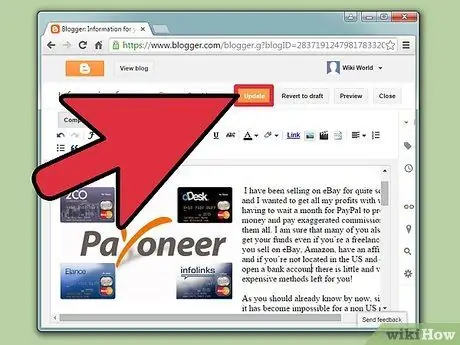
Քայլ 5. Պահպանեք փոփոխությունները ՝ կտտացնելով «Պահել» կոճակին, եթե ձեր փոփոխություններն ինքնաբերաբար չպահվեն:
Այժմ պատկերը տեղադրված է վեբ էջում: Մի մոռացեք պահպանել ձեր փոփոխությունները, որպեսզի այլևս դրանք չկրկնեք:
Խորհուրդներ
- Փորձեք տարբեր տեսակի կոդեր ՝ գեղեցիկ շրջանակներ ստեղծելու համար: Կարող եք պարզ շրջանակներ ստեղծել բարդից ՝ կախված օգտագործվող ծածկագրից:
- Փորձեք նաև առկա տարբեր տարբերակները: Դուք կարող եք ճկուն խմբագրել պատկերները, փոխել դրանք կամ տեղադրել դրանք էջի մյուս ծայրում:
Գուշացում
- Մի մոռացեք նորից ստուգել էջը և պահպանել փոփոխությունները:
- Համոզվեք, որ ձեր մուտքագրած պատկերը համապատասխան է: Պատկերը կհայտնվի, երբ մարդիկ այցելեն ձեր Google Sites կայքը:






